Dalam masa-masa sekarang ini, Laptop atau Notebook merupakan salah satu media yang digunakan oleh kebanyakan orang untuk menunjang aktivitas sehari-hari. Baik untuk bermain maupun mengerjakan sesuatu hal dengan komputasi. Laptop atau notebook merupakan pengganti komputer yang bisa dibawa kemana saja dan kapan saja. Jika komputer menggunakan listrik untuk menjalankannya, laptop atau notebook menggunakan baterai untuk menjalankannya.
Saat kita menggunakan laptop atau notebook, power baterai terus berkurang tergantung penggunaan kita dalam menjalankan laptop ataupun notebook. Ketika baterai habis atau masuk dalam kondisi power baterai yang rendah perlu dilakukan charging untuk mengisi power baterai hingga penuh. Namun keseringan melakukan charging pada baterai laptop atau notebook tentu akan menimbulkan masalah baru pada penggunaan laptop maupun notebook apalagi melakukan charging disaat yang tidak tepat.
Pernahkah anda saat menggunakan laptop atau notebook tanpa disadari notifikasi atau pemberitahuan
pada tray windows menunjukkan pada baterai bertanda silang seperti gambar dibawah ini?
Jika anda pernah melakukan hal seperti itu, maka sistem baterai pada laptop atau notebook anda sedang mengalami masalah. Ya seperti yang saya alami dua kali ini, kebetulan semenjak saya memposting tentang artikel ini merupakan yang kedua kalinya yang saya alami. Hal ini terjadi pada saat saya sedang melakukan charging dalam waktu yang lama dan memang tanpa saya sadari sudah muncul icon baterai bertanda silang dan bertuliskan, "consider replacing your battery". Sebelumnya juga saya pernah mengalami hal yang serupa namun saya sengaja melakukan charging pada saat laptop sedang shut down dan menyalakan kembali pada saat masih melakukan charging.
Tentunya jika hal ini dibiarkan akan menyebabkan laptop atau notebook akan mati tanpa waktu yang tidak bisa ditentukan sehingga harus sering dilakukan charging. Hal ini akan membuat risih ketika kita meninggalkan charger laptop atau notebook saat kita sedang di luar. Bisa saja laptop atau notebook yang kita pakai belum ada 30 menit otomatis mati dengan sendirinya padahal power battery masih terlihat 100 hingga 60 persen.
Dalam postingan ini saya akan memberikan langkah-langkah untuk memperbaiki atau menghilangkan tanda silang pada baterai laptop atau notebook. Berikut ini adalah langkah-langkah yang bisa anda lakukan agar tanda silang pada pemberitahuan baterai laptop atau notebook bisa hilang. Dalam penerapannya saya menggunakan laptop Procom Lenovo B475, namun hal ini berlaku bagi semua jenis laptop maupun notebook.
Langkah 1
Charging atau isilah power baterai laptop atau notebook anda sampai 90-100 persen. Hal ini guna untuk melakukan kalibrasi pada baterai anda menjadi normal. Jika baterai anda tidak bisa 100 persen atau tetap berada diantara 90 hingga 99 persen maka cukupkan pengisian baterai anda.
Langkah 2
Pergi ke menu Control Panel > All Control Panel Items > Power Options > Edit Plan Settings pilih change advanced power setting. Dari window Power Option, pergi ke menu battery dan setting pengaturan berikut:
Langkah 3
Shut down laptop atau notebook anda dalam keadaan masih charging. Kemudian nyalakan laptop atau notebook anda kembali dan segera menekan terus menerus tombol F8 hingga muncul tampilan Advanced Boot Option. Pilih Safe Mode dan tekan enter hingga tampilan masuk dalam desktop windows versi safe mode.
Langkah 4
Lepaskan baterai laptop atau notebook anda dan sangat disarankan untuk tidak menjalankan operasional apapun seperti membuka folder, software dan segala macam hingga baterai laptop atau notebook habis dengan sendirinya. Hal ini untuk menghasilkan hasil kalibrasi baterai yang sempurna. Sehingga anda perlu membiarkan laptop atau notebook anda menyala hingga mati kehabisan baterai dengan sendiri. Agar tidak bosan menunggu, anda dapat melakukan hal ini di malam hari atau di siang hari sambil bermain pada gadget anda sendiri.
Langkah 5
Ketika laptop atau notebook sudah mati karena kehabisan baterai, lakukan charging kembali tanpa menyalakan laptop atau notebook. Lihat indikator lampu pada baterai anda. Apabila saat charging lampu indikator berwarna orange maka jangan nyalakan laptop atau notebook anda. Karena akan menimbulkan permasalahan yang baru bahwa baterai anda masih tetap berada di 0% walaupun laptop atau notebook anda masih menyala bahkan kemungkinan yang terjadi sulit mendapatkan kondisi baterai tepat 100%. Apabila saat charging lampu indikator berwarna putih maka anda dapat menyalakan laptop atau notebook anda. Biasanya untuk mengubah indikator lampu baterai dari warna orange ke warna putih membutuhkan waktu sekitar 1 hingga 3 jam tergantung kapasitas baterai yang dimiliki masing-masing laptop atau notebook.
Langkah 6
Setelah nyala, pergi ke tampilan windows biasa (Start Windows Normally) dan lihat pada tray window anda dibagian icon baterai anda. Sudah tidak ada icon tanda silang pada baterai anda lagi.
Akhirnya tanda silang pada baterai laptop atau notebook sudah hilang. Tentunya hal ini membutuhkan waktu 5-10 jam untuk menghilangkan tanda silang pada baterai laptop atau notebook ini. Disarankan agar tidak capek menunggu sangat dianjurkan untuk dilakukan di malam hari sehingga saat pagi harinya bisa dipakai kembali untuk beraktivitas sehari-hari.
Oh iya, penyebab tanda silang pada baterai laptop atau notebook ini sebenarnya disebabkan karena sistem notifikasi yang bermasalah (bug) pada Windows 7 (entah untuk windows yang lainnya bermasalah atau tidak tentang ini) yang awal, sehingga perlu dilakukan upgrade dengan menggunakan patch update ke Windows 7 SP 1 untuk menghilangkan bug tanda silang pada baterai di Windows 7 ini.
Semoga bermanfaat.
Saat kita menggunakan laptop atau notebook, power baterai terus berkurang tergantung penggunaan kita dalam menjalankan laptop ataupun notebook. Ketika baterai habis atau masuk dalam kondisi power baterai yang rendah perlu dilakukan charging untuk mengisi power baterai hingga penuh. Namun keseringan melakukan charging pada baterai laptop atau notebook tentu akan menimbulkan masalah baru pada penggunaan laptop maupun notebook apalagi melakukan charging disaat yang tidak tepat.
Pernahkah anda saat menggunakan laptop atau notebook tanpa disadari notifikasi atau pemberitahuan
pada tray windows menunjukkan pada baterai bertanda silang seperti gambar dibawah ini?
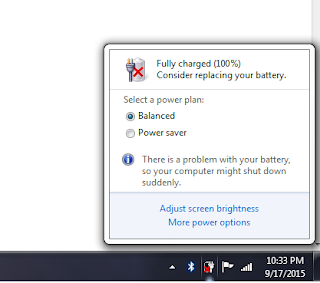 |
| Notifikasi icon baterai bertanda silang |
Jika anda pernah melakukan hal seperti itu, maka sistem baterai pada laptop atau notebook anda sedang mengalami masalah. Ya seperti yang saya alami dua kali ini, kebetulan semenjak saya memposting tentang artikel ini merupakan yang kedua kalinya yang saya alami. Hal ini terjadi pada saat saya sedang melakukan charging dalam waktu yang lama dan memang tanpa saya sadari sudah muncul icon baterai bertanda silang dan bertuliskan, "consider replacing your battery". Sebelumnya juga saya pernah mengalami hal yang serupa namun saya sengaja melakukan charging pada saat laptop sedang shut down dan menyalakan kembali pada saat masih melakukan charging.
Tentunya jika hal ini dibiarkan akan menyebabkan laptop atau notebook akan mati tanpa waktu yang tidak bisa ditentukan sehingga harus sering dilakukan charging. Hal ini akan membuat risih ketika kita meninggalkan charger laptop atau notebook saat kita sedang di luar. Bisa saja laptop atau notebook yang kita pakai belum ada 30 menit otomatis mati dengan sendirinya padahal power battery masih terlihat 100 hingga 60 persen.
Dalam postingan ini saya akan memberikan langkah-langkah untuk memperbaiki atau menghilangkan tanda silang pada baterai laptop atau notebook. Berikut ini adalah langkah-langkah yang bisa anda lakukan agar tanda silang pada pemberitahuan baterai laptop atau notebook bisa hilang. Dalam penerapannya saya menggunakan laptop Procom Lenovo B475, namun hal ini berlaku bagi semua jenis laptop maupun notebook.
Langkah 1
Charging atau isilah power baterai laptop atau notebook anda sampai 90-100 persen. Hal ini guna untuk melakukan kalibrasi pada baterai anda menjadi normal. Jika baterai anda tidak bisa 100 persen atau tetap berada diantara 90 hingga 99 persen maka cukupkan pengisian baterai anda.
Langkah 2
Pergi ke menu Control Panel > All Control Panel Items > Power Options > Edit Plan Settings pilih change advanced power setting. Dari window Power Option, pergi ke menu battery dan setting pengaturan berikut:
 |
| Settingan Power Option untuk menanggulangi tanda silang pada Battery |
Langkah 3
Shut down laptop atau notebook anda dalam keadaan masih charging. Kemudian nyalakan laptop atau notebook anda kembali dan segera menekan terus menerus tombol F8 hingga muncul tampilan Advanced Boot Option. Pilih Safe Mode dan tekan enter hingga tampilan masuk dalam desktop windows versi safe mode.
Langkah 4
Lepaskan baterai laptop atau notebook anda dan sangat disarankan untuk tidak menjalankan operasional apapun seperti membuka folder, software dan segala macam hingga baterai laptop atau notebook habis dengan sendirinya. Hal ini untuk menghasilkan hasil kalibrasi baterai yang sempurna. Sehingga anda perlu membiarkan laptop atau notebook anda menyala hingga mati kehabisan baterai dengan sendiri. Agar tidak bosan menunggu, anda dapat melakukan hal ini di malam hari atau di siang hari sambil bermain pada gadget anda sendiri.
Langkah 5
Ketika laptop atau notebook sudah mati karena kehabisan baterai, lakukan charging kembali tanpa menyalakan laptop atau notebook. Lihat indikator lampu pada baterai anda. Apabila saat charging lampu indikator berwarna orange maka jangan nyalakan laptop atau notebook anda. Karena akan menimbulkan permasalahan yang baru bahwa baterai anda masih tetap berada di 0% walaupun laptop atau notebook anda masih menyala bahkan kemungkinan yang terjadi sulit mendapatkan kondisi baterai tepat 100%. Apabila saat charging lampu indikator berwarna putih maka anda dapat menyalakan laptop atau notebook anda. Biasanya untuk mengubah indikator lampu baterai dari warna orange ke warna putih membutuhkan waktu sekitar 1 hingga 3 jam tergantung kapasitas baterai yang dimiliki masing-masing laptop atau notebook.
Langkah 6
Setelah nyala, pergi ke tampilan windows biasa (Start Windows Normally) dan lihat pada tray window anda dibagian icon baterai anda. Sudah tidak ada icon tanda silang pada baterai anda lagi.
 |
| Hasil setelah kalibrasi baterai untuk menghilangkan tanda silang pada icon baterai |
Akhirnya tanda silang pada baterai laptop atau notebook sudah hilang. Tentunya hal ini membutuhkan waktu 5-10 jam untuk menghilangkan tanda silang pada baterai laptop atau notebook ini. Disarankan agar tidak capek menunggu sangat dianjurkan untuk dilakukan di malam hari sehingga saat pagi harinya bisa dipakai kembali untuk beraktivitas sehari-hari.
Oh iya, penyebab tanda silang pada baterai laptop atau notebook ini sebenarnya disebabkan karena sistem notifikasi yang bermasalah (bug) pada Windows 7 (entah untuk windows yang lainnya bermasalah atau tidak tentang ini) yang awal, sehingga perlu dilakukan upgrade dengan menggunakan patch update ke Windows 7 SP 1 untuk menghilangkan bug tanda silang pada baterai di Windows 7 ini.
Semoga bermanfaat.
No comments :
Post a Comment
Apabila ada komentar, pertanyaan, maupun tanggapan silahkan kirimkan komentar disini sesuai dengan postingan ini. Jika terdapat isi komentar yang tidak pantas sesuai dengan etika dalam berkomentar di blog, maka komentar tidak akan dipublis. Pertanyaan dan tanggapan akan segera dibalas.